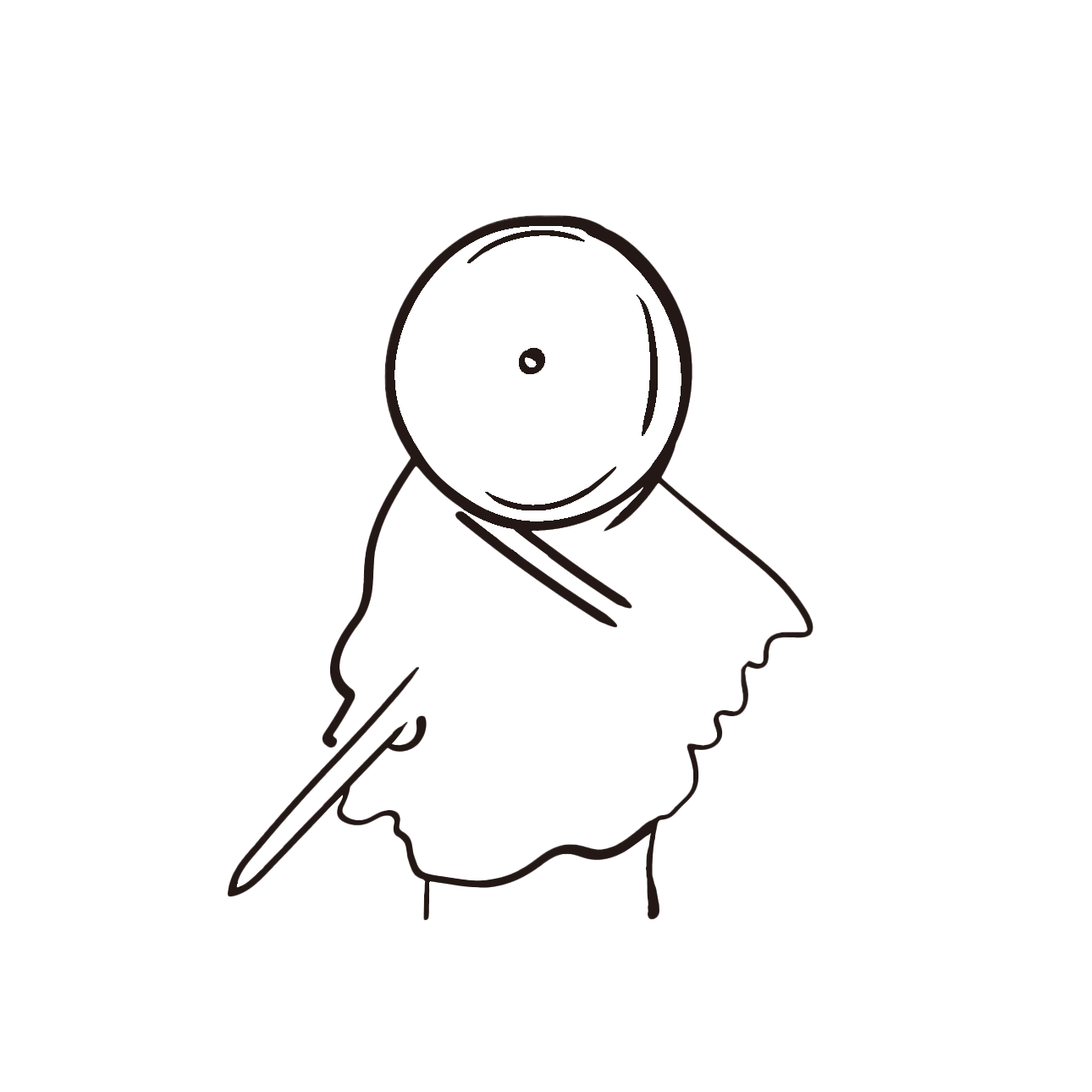铭凡UM790 Pro体验
选型
由于之前的台式机坏了,于是在经过一顿搜索之后,最终决定购入铭凡UM790 Pro。
- 首先想到了之前出的
小米mini主机,基于NUC的换壳机型。颜值相对高一点,电池也小一些。 - 平时在V2EX上看到过
零刻的相关帖子,于是去搜索了一下做了对比,感觉部件的性价比更高一些。但是看了相关消息,感觉散热不太行,虽然最多也就跑跑LOL大乱斗。 - 后来又发现了
铭凡这个牌子,据说散热做得相对好一些,于是在各种型号的对比下,最终下单了铭凡UM790 Pro。后续有货的铭凡UM780看上去性价比似乎更高一些,不过已经购入也就不纠结那么多了。
下单
- 京东购入
- 准系统版(自己买内存条 + 硬盘),价格3049
- Mini主机收货大概等了7天,比官方预计发货时间早了2天
- 内存条英睿达5600 16G*2套装(当时机器已经发货,也没法等好价了,就直接买了,后续保价了20,最终579购入😮💨)
- 硬盘还是用的台式机拆下来的三星970evo 256G(个人硬盘需求不高,一般资料都放在云上)
外观
- 大小还是比较满意的,可以跟旁边GPW鼠标参照一下
- 质感也还不错
- 前后插口我需求不高,暂时够用
- 目前我的3.5音频口是用了一分二,插了麦克风和音响,在前面有点突兀,不过影响也不大
- 电源大小也还行,我没有移动需求,大小就比较无感





开始装机
配件
- mini主机(准系统版)
- 电源
- 散热片
- 系统U盘
硬件安装
- 内存条
- 硬盘
视频教程地址:Minisforum UM790PRO 拆机
系统安装
刚开始想安装Windows10,个人不太喜欢Windows11,感觉整体流畅度不高,尤其是资源管理器和设置界面。
询问客服说安装Windows10会导致USB口失效。
最终还是安装了自带U盘里的Windows11,由于官方自带的系统已经安装了驱动,所以后续也算省事,不需要再去官网下载驱动了。
开启性能模式(可选)
官方教程地址:UM790PRO 如何在BIOS 中开启性能模式?
增加VRAM(可选)
官方教程地址:UM790PRO 如何在windows 上增加VRAM
开启虚拟化(可选)
正式开始安装Windows11
- 以下内容摘自官网教程
关闭安全启动
- 进入Bios 关闭安全启动 (切记: 一定要关闭安全启动,否则使用官方镜像安装系统U盘引导时会蓝屏报错)
- 开机时按Delete 进入Bios
- 关闭安全启动步骤:选择Setup----Security----secure Boot将Enabled 改成Disabled 按键盘F4回车保存
(如果出现灰色,无法修改的情况,请您重新启动,再次按Delete 进入BIOS 修改)
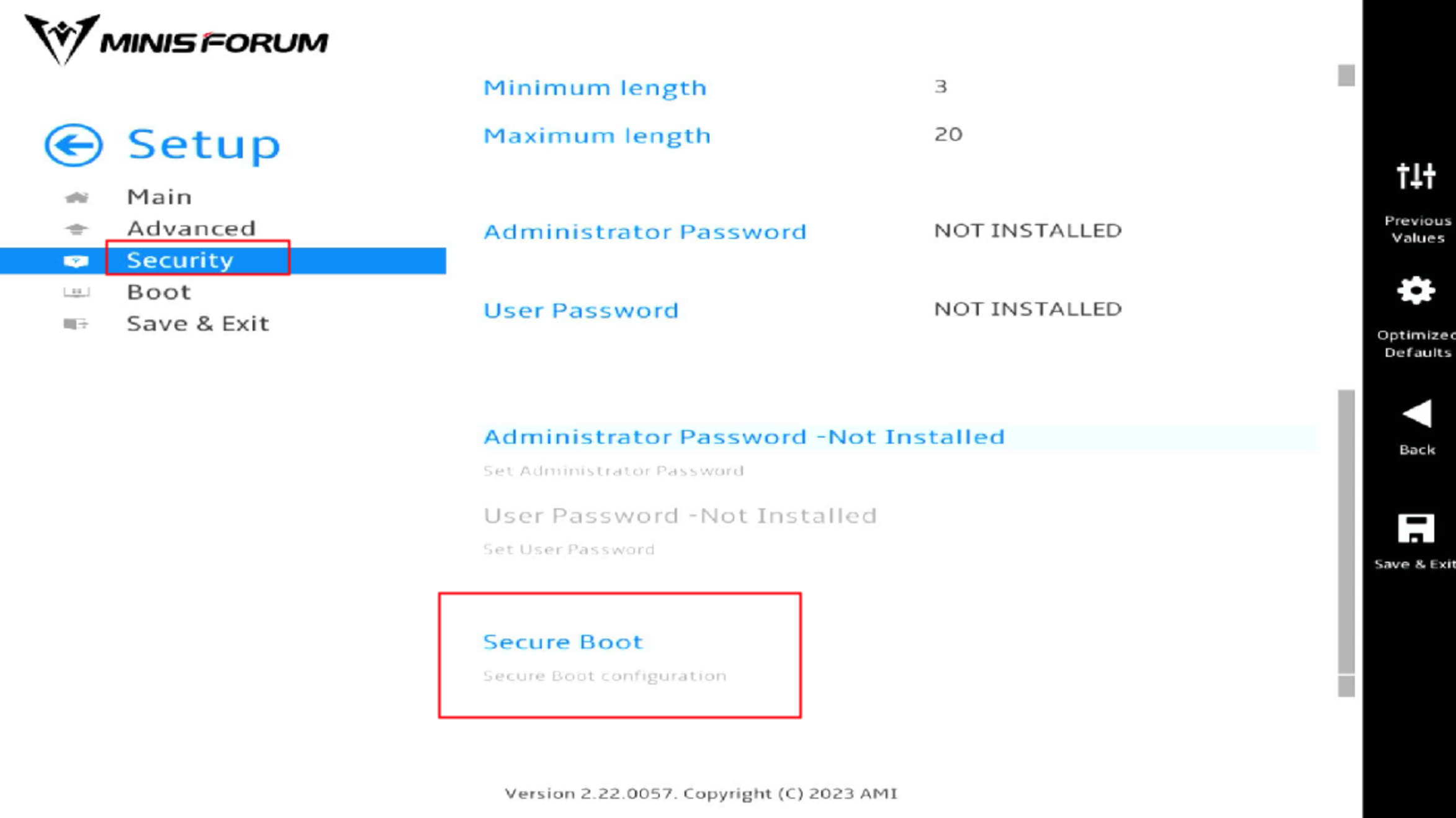
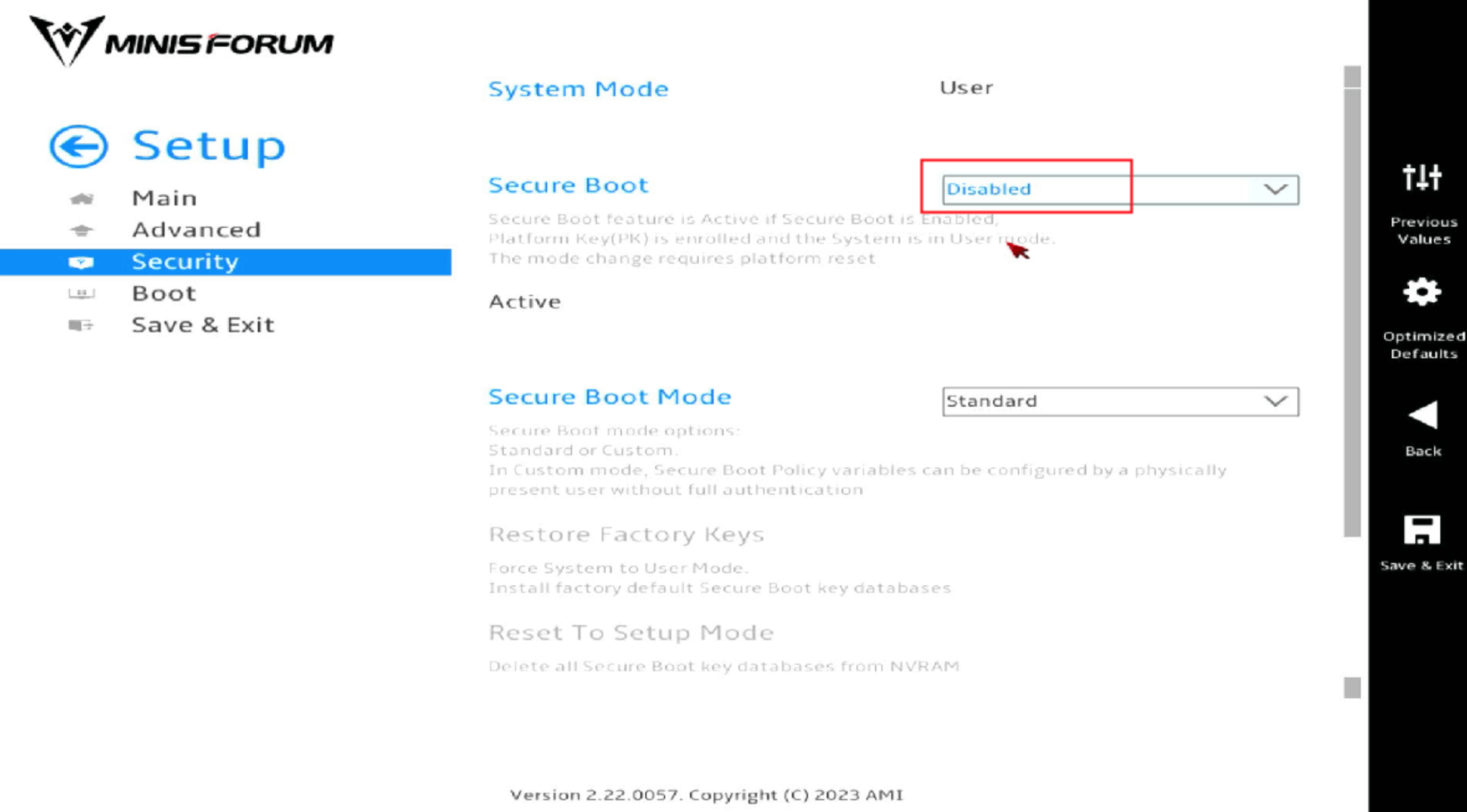
U盘启动
- 开机按键盘的F7 进入快速启动菜单
- 选择U盘启动自动安装windows 系统。
- 安装进度到100%侯自动关机重启 完成安装windows
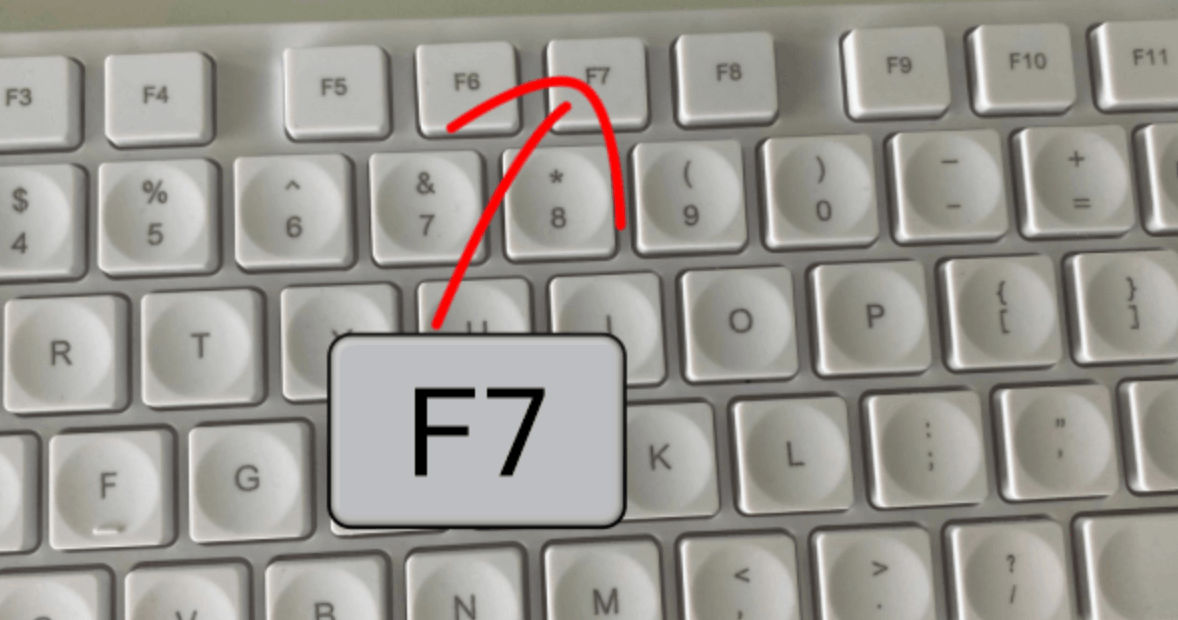
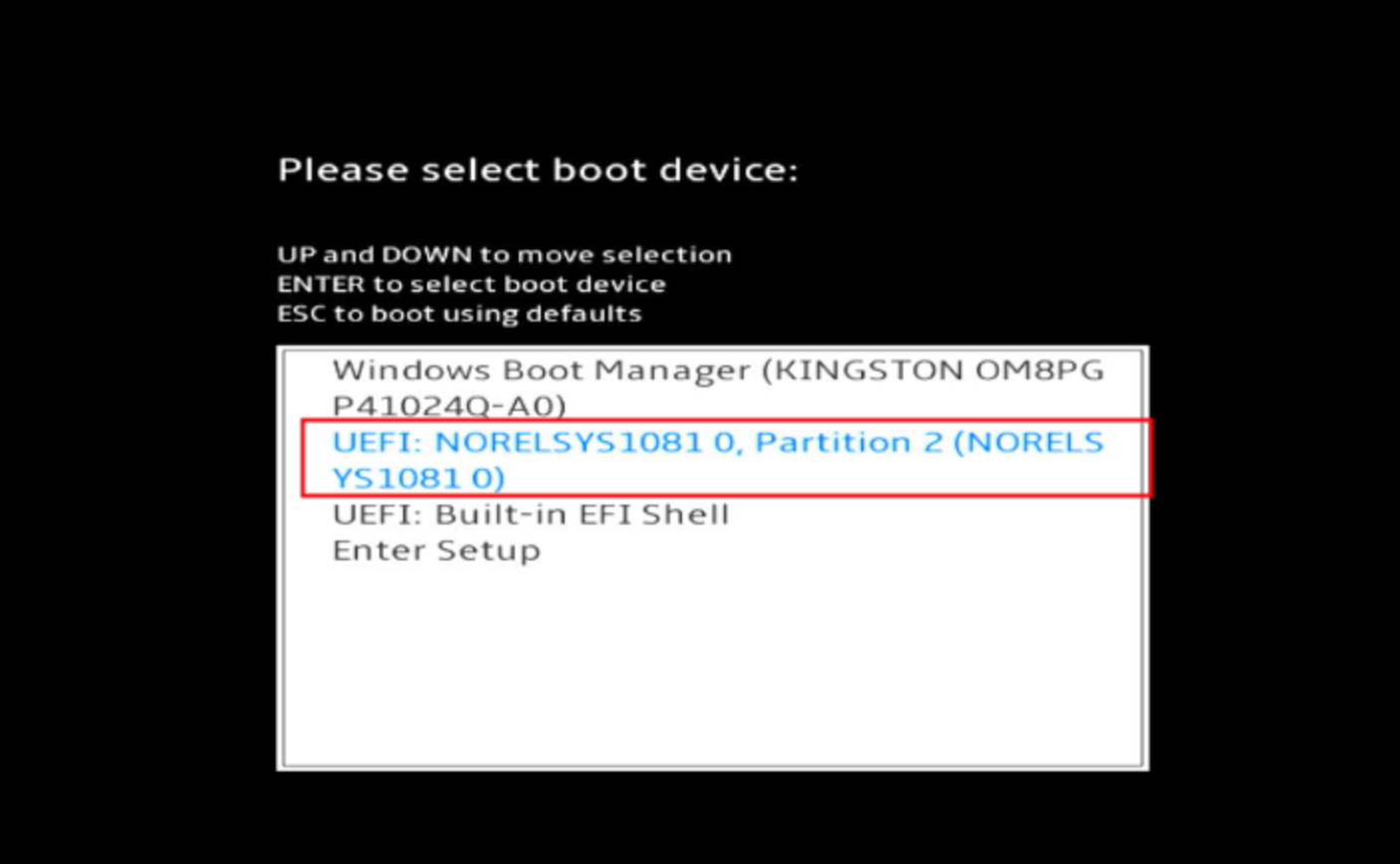
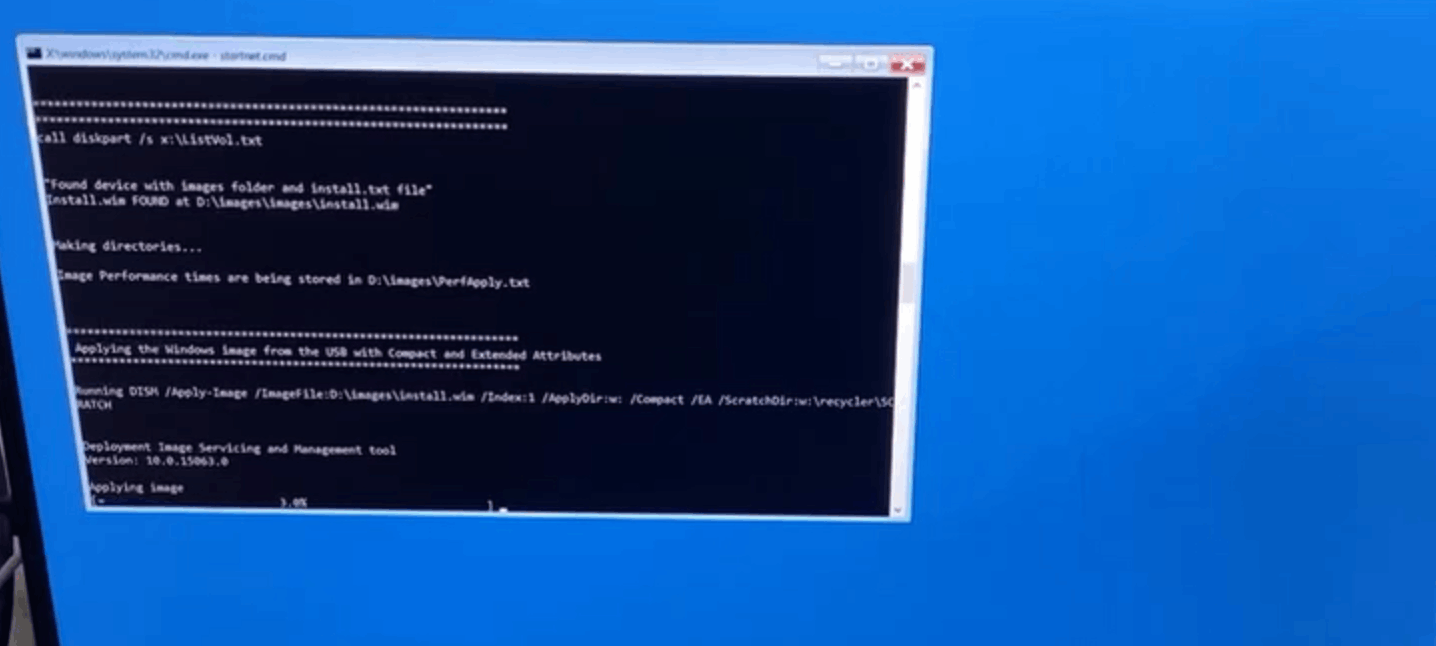
顺利点亮
- 整个安装过程比想象轻松,基本没什么坑。
- 拆机的时候,4个脚垫还是挺难掰的。
注意里面的排线要放好,小心蹭到风扇。
使用情况
- 目前使用下来,
流畅度也比想象中更好一些,原以为这么点大的机器可能达不到目前的效果。 散热也还不错,空调房里打了几把LOL后看CPU基本在50度多一点,内存条40多的样子。比之前了解到的情况看实际更低一些。- 由于我的屏幕是27寸4K60HZ屏,
LOL帧率方面- 在
4K分辨率下大乱斗稳定在80-90的样子,不卡但是个人觉得达不到以前机子的流畅感。 - 所以平时一般是开的全屏模式,
2K分辨率,这时候我是锁144帧,能够稳定住,流畅度也够。 - 试过设置在
1080P的时候,帧率能跑在到200-300的样子。不过没有长时间使用,目前基本用2K锁144打大乱斗。 WeGame比较坑,可能是由于系统缩放150%,或者LOL分辨率的问题,只有第一把是正常的,后续选英雄的时候那个设置符文和装备的界面就变大了,导致按不到应用界面。还有就是游戏进去后,有时候设置明明是全屏,但是效果是窗口,需要切换窗口再切回全屏。
- 在
- 我一般Windows平台只是浏览网页,然后跟朋友玩玩LOL大乱斗,使用情况比较轻量,所以目前看这款mini主机还是比较合适的。
可以不用,但不能没有😅